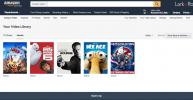Vizio je jedan od najpopularniji TV brendovi na tržištu, poznat po fenomenalnoj kvaliteti slike po pristupačnim cijenama. I dok je oznaka "pametni TV" u današnje vrijeme jednako uobičajena za bilo koji ravni ekran kao i izjava da je TV HD, svaka robna marka ima vlastitu pametnu platformu koja vam omogućuje povezivanje sa sadržajem koji najviše volite.
Sadržaj
- Povežite svoj Vizio Smart TV na internet
- Pogledajte sve Viziove aplikacije
- Što ako Vizio nema aplikaciju koju želite?
- Koristite li AirPlay 2?
Preporučeni videozapisi
Lako
10 minuta
Vizio pametni TV sa SmartCastom
Vizio daljinski
Wi-Fi veza
Kada je riječ o Vizio TV-ima, tvrtka koristi platformu prve strane poznatu kao SmartCast za sve što se tiče Netflixa, Hulu, Disney+ i više. Ali što ako nadzorna ploča SmartCast vašeg Vizio TV-a nema aplikaciju koju želite? Srećom, postoji nekoliko načina da zaobiđete ovu malu prepreku, a mi ćemo sve to pokriti za vas u ovom vodiču korak po korak.
Ali prvo je prvo: spojite svoj Vizio na neki dobri stari Wi-Fi!

Povežite svoj Vizio Smart TV na internet
Viziov SmartCast sustav automatizira većinu upravljanja aplikacijama, što je odlična vijest za korisnike. Ne morate brinuti o traženju određene aplikacije osim ako je SmartCast nema (više ćemo objasniti u nastavku). Ali najprije trebate povezati svoj TV s internetom, a najlakši način za većinu korisnika je putem kućne Wi-Fi mreže.
Nakon što je vaš TV postavljen, priključen i uključen, evo kako provjeriti povezuje li se na vaš Wi-Fi.
Korak 1: pritisni Jelovnik gumb na vašem Vizio daljinskom upravljaču. Također možete koristiti aplikaciju SmartCast kao daljinski upravljač, pa čak i koristiti je za povezivanje s Wi-Fi mrežom, ali metoda na TV-u vrlo je jednostavna i ne zahtijeva dodatni uređaj.

Korak 2: Na zaslonu koristite daljinsku navigaciju za odabir Mreža. Zatim potvrdite u redu ako je potrebno. Odaberite Mrežna veza, zatim odaberite Bežični. Ako ste u mogućnosti usmjeriti an Ethernet kabel na vaš TV bez ikakvih problema, žičana veza također je moguća u ovom trenutku i općenito će biti pouzdanija od Wi-Fi.
Povezano
- Prime Day rasprodaja: Ovaj 65-inčni QLED 4K TV je ispod 500 USD
- Iznenadit ćete se koliko je ovaj 55-inčni QLED 4K TV danas jeftin
- Kako preslikati svoj pametni telefon ili tablet na TV
Korak 3: Pričekajte da TV prikaže popis obližnjih Wi-Fi mreža i odaberite svoju. Upotrijebite sučelje za unos lozinke bežične mreže kada se to od vas zatraži. TV bi se sada trebao sam spojiti na vašu mrežu. Ako imate problema, Vizio ima vodič o rješavanju problema vaše bežične veze koji bi mogli pomoći.

Pogledajte sve Viziove aplikacije
Prošli su dani traženja i preuzimanja određene aplikacije na vaš Vizio TV. Sada će se za to pobrinuti SmartCast dostupne su vam sve podržane aplikacije. Možda će biti potrebno ažuriranje za dodavanje nedavnih aplikacija, zbog čega je važno započeti povezivanjem TV-a s internetom. Zatim možete pogledati svoje mogućnosti.
Korak 1: pritisni Dom gumb na daljinskom upravljaču za odlazak na početni zaslon SmartCast. Ako nemate početni gumb, potražite Ulazni ili Jelovnik gumb koji će vam omogućiti odabir SmartCast s popisa.
Korak 2: Idite na odjeljak aplikacije i potražite opciju za prikaz Sve dostupne aplikacije. Neki SmartCast formati mogu biti malo drugačiji ovdje i možda nemaju iste kategorije, ali kada ste u nedoumici, uvijek možete koristiti funkciju pretraživanja da potražite određenu aplikaciju. SmartCast ima na izbor desetke aplikacija, uključujući popularne streamere kao što su Netflix, Hulu, Prime Video, Apple TV+ i Disney+. Također ima popularne TV kanale kao što su Fox Now, Peacock, CBS Sports i The CW. Širok izbor dodatnih aplikacija, od Plexa do Funimationa, također je ovdje. To je velik popis!
Korak 3: Odaberite koju god aplikaciju želite. Automatski će vas odvesti na zaslon za prijavu na koji možete unijeti podatke o svom računu, pa neka vam to bude pri ruci. U suprotnom, početak korištenja aplikacija trebao bi biti lagan. SmartCast će zabilježiti koje aplikacije koristite, a možete pomicati aplikacije u "App Row" radi lakšeg pristupa.
Korak 4: SmartCast će se također ažurirati automatski: sve dok je povezan s internetom, sve nove aplikacije koje Vizio doda na platformu pojavit će se u vašem izborniku.

Što ako Vizio nema aplikaciju koju želite?
Ne brinite, još uvijek imate mogućnosti. Jedna od najboljih je izvorna podrška SmartCasta za Google Chromecast, što znači ako postoji aplikacija koji podržava Chromecast, možete ga emitirati izravno na svoj Vizio TV bez potrebe za brigom dobivanje dodatni Chromecast uređaj.
Korak 1: Provjerite je li vaša odabrana aplikacija za strujanje omogućena za Chromecast i potpuno ažurirana na vašem mobilnom uređaju.
Korak 2: Otvorite aplikaciju za reprodukciju i odaberite Cast gumb, koji izgleda kao mali TV pravokutnik s Wi-Fi signalom u kutu. The Cast gumb se može nalaziti na različitim mjestima ovisno o uređaju ili platformi koju koristite.
Korak 3: Pričekajte da vaš mobilni uređaj otkrije vaš Vizio SmartCast TV. The Cast gumb će promijeniti boju, označavajući uspješnu vezu. Započnite reprodukciju za prijenos sadržaja na TV. Odabirom Cast ponovno će vam omogućiti Prekini vezu kad god želiš.
Koristite li AirPlay 2?
Vizio pametni televizori također su kompatibilni s AirPlay 2, što je još jedna alternativa ako radije koristite Apple uređaje i radije biste strujali putem AirPlaya nego Chromecasta. Gumb AirPlay pojavit će se na aplikacijama gdje se nalazi gumb Cast, a proces je vrlo sličan. Imamo vodič koji prelazi kako streamati aplikaciju s AirPlay 2 na Vizio TV-u s više informacija.
Preporuke urednika
- Uštedite 200 USD na ovom 75-inčnom Vizio QLED 4K TV-u u Walmartu
- Ovaj Vizio 75-inčni QLED 4K TV snižen je 800 USD na Amazonu za Prime Day
- Viziov zastarjeli SmartCast ponovno rođen kao Vizio početni zaslon, s boljim značajkama otkrivanja sadržaja
- Ovaj 65-inčni Vizio 4K TV je ispod 500 USD u Walmartu
- Walmart trenutno prodaje 65-inčni QLED 4K TV za ispod 500 USD
Nadogradite svoj životni stilDigitalni trendovi pomažu čitateljima da prate brzi svijet tehnologije sa svim najnovijim vijestima, zabavnim recenzijama proizvoda, pronicljivim uvodnicima i jedinstvenim brzim pregledima.